Windows 10에서 게스트 계정을 만드는 2가지 방법
Windows 10에서 게스트 계정을 만드는 2가지 방법: (2 Ways to Create a Guest Account in Windows 10: ) 친구와 게스트가 이메일을 확인하거나 일부 웹사이트를 탐색하기 위해 기기를 사용하도록 자주 요청합니까? 그런 상황에서 당신은 그들이 당신의 장치에 저장된 당신의 개인 파일을 엿보게 하지 않을 것입니다. 따라서 Windows 에는 게스트 사용자가 일부 제한된 기능으로 장치에 액세스할 수 있도록 하는 게스트(Guest) 계정 기능이 있었습니다. 게스트(Guest) 계정이 있는 게스트는 소프트웨어를 설치하거나 시스템을 변경할 수 없는 등 일부 제한된 액세스로 장치를 일시적으로 사용할 수 있습니다. 또한, 그들은 당신의 중요한 파일에 액세스할 수 없습니다. 불행히도 Windows 10 은 이 기능을 비활성화했습니다. 이제 뭐? 여전히 게스트 계정을 추가할 수 있습니다.윈도우 10(Windows 10) . 이 가이드에서는 Windows 10(Windows 10) 에서 게스트 계정을 만들 수 있는 2가지 방법을 설명합니다 .

Windows 10 에서 게스트 계정(Guest Account) 을 만드는 2가지 방법
문제가 발생하는 경우에 대비 하여 복원 지점(create a restore point) 을 만드십시오 .
방법 1 – 명령 프롬프트를 사용하여 Windows 10에서 게스트 계정 만들기(Method 1 – Create Guest Account in Windows 10 using the command prompt)
1. 컴퓨터에서 관리자 액세스 권한으로 명령 프롬프트를 엽니다. Windows 검색에 CMD(CMD) 를 입력 한 다음 검색 결과에서 명령 프롬프트(Command Prompt) 를 마우스 오른쪽 버튼으로 클릭하고 관리자 권한으로 실행을 선택합니다.(Run as Administrator.)

참고: (Note:)Windows PowerShell 이 표시되면 명령 프롬프트 대신 PowerShell 을 열 수도 있습니다. Windows 명령 프롬프트(Windows Command Prompt) 에서 수행 할 수 있는 모든 작업을 Windows PowerShell 에서 수행할 수 있습니다 . 또한 관리자 액세스 권한으로 Windows PowerShell 을 명령 프롬프트(Command Prompt) 로 전환할 수 있습니다.
2. 상승된 명령 프롬프트에서 아래 주어진 명령을 입력하고 Enter 키를 눌러야 합니다.
net user Name /add
참고:(Note:) 여기에 Name 을 사용하는 대신 계정을 만들려는 사람의 이름을 입력할 수 있습니다.

3. 계정이 생성되면 비밀번호를 설정할 수 있습니다(you can set a password for this) . 이 계정에 대한 암호를 만들려면 다음 명령을 입력하기만 하면 됩니다. net user Name *
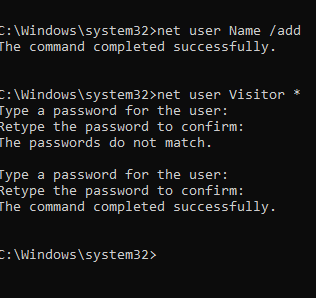
4. 비밀번호를 묻는 메시지가 나타나면 해당 계정에 대해 설정하려는 비밀번호를 입력합니다.(type your password that you want to set for that account. )
5. 마지막으로 사용자 그룹에 사용자가 생성되고 장치 사용에 대한 표준 권한이 있습니다. 그러나 우리는 그들에게 우리 장치에 대한 제한된 액세스 권한을 부여하고자 합니다. 따라서 게스트 그룹에 계정을 넣어야 합니다. 이를 시작하려면 먼저 사용자 그룹에서 방문자(Visitor) 를 삭제해야 합니다 .
6. 생성된 방문자 계정 을 사용자에서 (created Visitors account)삭제(Delete) 합니다 . 이렇게 하려면 다음 명령을 입력해야 합니다.
net localgroup users Name /delete

7. 이제 게스트 그룹 에 방문자를 추가(add the Visitor) 해야 합니다 . 이렇게 하려면 아래 주어진 명령을 입력하기만 하면 됩니다.
net localgroup guests Visitor /add

마지막으로 장치에서 게스트(Guests) 계정 생성이 완료되었습니다. 종료를 입력하거나 탭에서 X를 클릭하여 명령 프롬프트를 닫을 수 있습니다. 이제 로그인 화면의 왼쪽 하단 창에 사용자 목록이 표시됩니다. 일시적으로 장치를 사용하려는 게스트는 로그인 화면에서 방문자 계정을 선택하고(Guests who want to use your device temporarily can simply choose the Visitor account from the login screen) 일부 제한된 기능으로 장치를 사용할 수 있습니다.
Windows 에서 여러 사용자가 한 번에 로그인할 수 있다는 것을 알고 있듯이 방문자가 시스템을 사용하도록 하기 위해 반복해서 로그아웃할 필요가 없습니다.

(Method 2 – Create a Guest Account in Windows 10 using )방법 2 – 로컬 사용자 및 그룹 (Local Users and Groups)을 사용하여 Windows 10에서 게스트 계정 만들기
이것은 기기에 게스트 계정을 추가하고 일부 제한된 기능으로 기기에 대한 액세스 권한을 부여하는 또 다른 방법입니다.
1. Windows + R을 누르고 lusrmgr.msc 를 입력 하고 Enter 키를 누릅니다.

2. 왼쪽 창에서 사용자 (Users) 폴더(folder) 를 클릭 하고 엽니다. 이제 추가 작업( More Actions) 옵션이 표시되고 이를 클릭하고 새 사용자 추가(add New User) 옵션으로 이동합니다.

3. 방문자/친구와 같은 사용자 계정 이름 및 기타 필수 정보를 입력 합니다. (Type the user account name)이제 만들기(Create) 버튼을 클릭하고 해당 탭을 닫습니다.

4. 로컬 사용자 및 그룹에서 새로 추가된 사용자 계정 을 (user account)두 번 클릭 합니다.(Double-click)

5. 이제 구성원(Member Of) 탭 으로 전환합니다. 여기 에서 사용자를 선택( select Users) 하고 제거(Remove) 옵션을 눌러 사용자 그룹에서 이 계정을 제거할 수 있습니다.(remove this account from the users’ group.)

6. Windows 상자의 아래쪽 창에서 추가 옵션 을 탭합니다.(Add option)
7. " 선택할 개체 이름 입력 " 상자에 (Enter the object names to select)게스트(Guests) 를 입력하고 확인을 클릭합니다.

8. 마지막으로 확인(OK) 을 클릭하여 이 계정을 게스트 그룹의 구성원으로 추가합니다.(add this account as the member of Guests group.)
9.마지막으로 사용자 및 그룹 생성이 완료되면.
추천:(Recommended:)
- Windows 10에서 PC 사양을 확인하는 방법(How to Check Your PC’s Specification on Windows 10)
- Fix Startup Repair Infinite Loop on Windows 10/8/7
- CSV 파일이란 무엇이며 .csv 파일을 여는 방법은 무엇입니까?(What is a CSV file & How to open a .csv file?)
- Gmail에서 로그아웃하거나 로그아웃하는 방법은 무엇입니까?(How to Sign Out or Log Out Of Gmail?)
이 문서가 도움이 되었기를 바라며 이제 Windows 10 에서 (,) 게스트 계정을( Create a Guest Account in Windows 10) 쉽게 만들 수 있기를 바랍니다 . 그러나 이 자습서와 관련하여 여전히 질문이 있는 경우 댓글 섹션에서 자유롭게 질문하세요.
Related posts
Windows 10에서 User Account Control (UAC)을 비활성화하십시오
안 내장 Administrator Account에서 Windows 10 사용하거나
Cortana Gmail Account Windows 10에서 Gmail Account를 연결하는 방법
6 Ways에 Change User Account Name에 Windows 10
Link Microsoft Account ~ Windows 10 Digital License
Windows 10에서 Volume or Drive Partition를 삭제하는 방법
Windows 10에서 Sign Into Your Account Error을 수정합니다
Windows 10에서 User Account Type을 변경하는 방법
Fix Black Desktop Background Windows 10
Windows 10에 Full System Image Backup 만들기 [궁극적 인 가이드]
Windows 10에서 Administrator Account를 활성화 또는 비활성화하는 방법
Fix VCRUNTIME140.dll는 Windows 10에서 누락
View User Account Details Windows 10에서 방법
Windows 10에 Printer 추가 [안내]
Windows 10 Firewall을 비활성화하는 방법
Setup Network Files Windows 10에서 공유하는 방법
사용 또는 Windows 10 Lock Screen에 안 Cortana
Mouse Pointer Lags Windows 10 [해결]
Account에 PIN를 추가하는 방법 Windows 10
USB Device Windows 10 [해결]
